第16話 「かんたん表紙メーカー」とCanvaの合わせ技のご紹介 ②
文字数 723文字
前回は「かんたん表紙メーカー」を使い、表紙用のタイトルロゴを作成しました。
今回は、作成したロゴをCanvaに貼りつけます。以前のCanva講座のおさらいですね。わかるかたは読まなくていいですよ。
Canvaサイトトップの「デザインを作成」から、新規デザインを作成します。
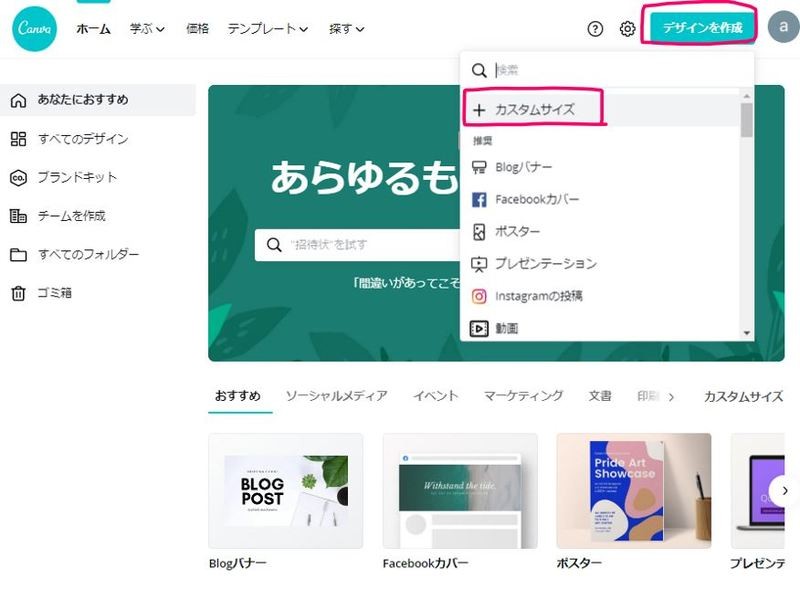
表紙のサイズがわかっている場合は、「カスタムサイズ」を選び、サイズを指定してください。ノベルデイズ版の表紙の場合、サイズは1600×2560です。
新しいキャンバスができたら、背景用の画像を読みこみます。
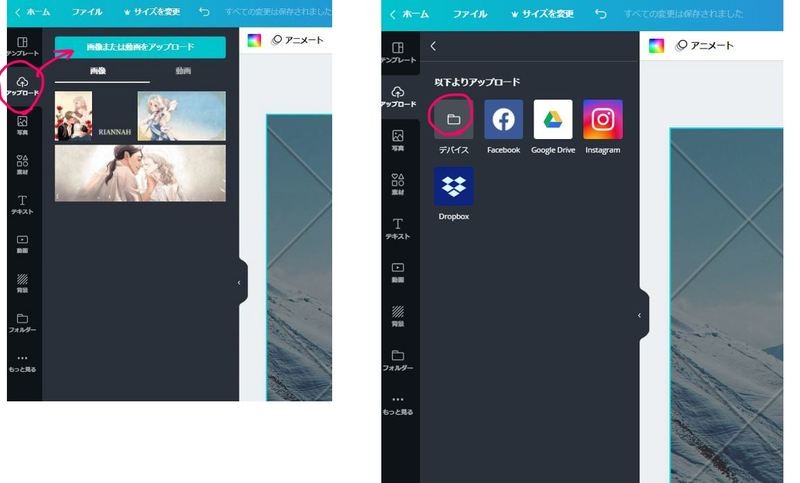
左端のバーから「アップロード」を選び、「画像または動画をアップロード」をクリックし、PCやスマホの画像フォルダから背景を読みこんでください。今回は自作のイラストを読みこみました。サイズがキャンバスと違う場合は、ドラッグして拡大縮小したり位置をととのえて画面ぴったりになるようにしてください。
背景の上に、おなじようにタイトルの画像も読みこんで配置します。
作業データが残ってなかったので画像なしですみません!
今回はお絵描きソフト側で作者名など入れていたのでほぼこれで作業終了でしたが、Canva側でも文字入れできるので、作者名なども適宜入れてくださいね。
完成したらダウンロードして保存します。
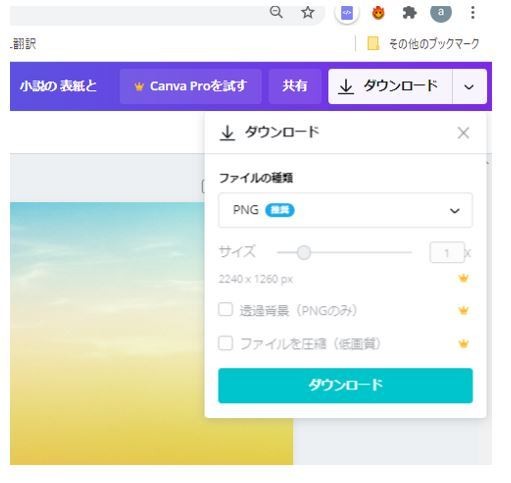
完成:

サイズのちょっとした違いが気にならなければ、この作業はぜんぶ「かんたん表紙メーカー」側で完結することもできます。タイトルを作る際に背景画像を自作のものを選ぶだけです。こちらのほうが手軽ですね。Canvaを使うと細かい調整ができるので、そのあたりはお好みで。
以上で今回の講座は終わりです(*´∀`*)
新しいネタがありましたらまた更新いたします~! ご要望もあればぜひコメントください。
今回は、作成したロゴをCanvaに貼りつけます。以前のCanva講座のおさらいですね。わかるかたは読まなくていいですよ。
Canvaサイトトップの「デザインを作成」から、新規デザインを作成します。
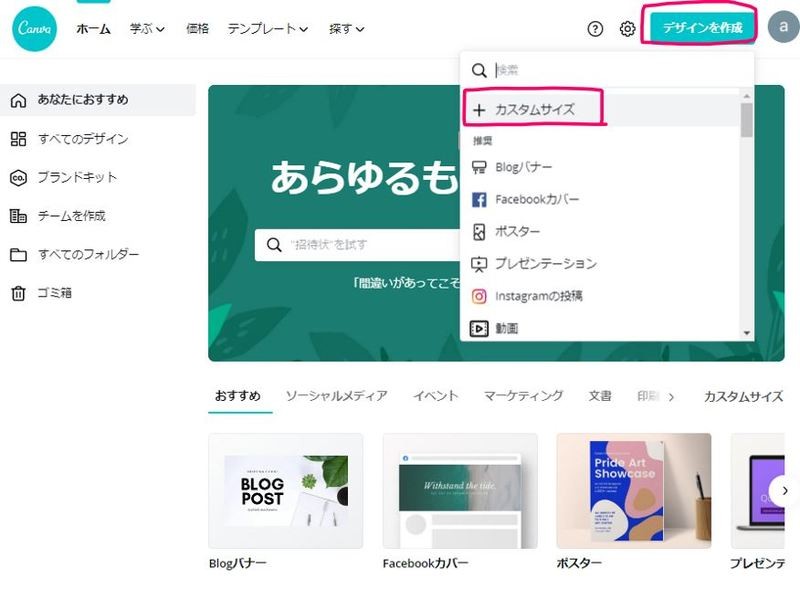
表紙のサイズがわかっている場合は、「カスタムサイズ」を選び、サイズを指定してください。ノベルデイズ版の表紙の場合、サイズは1600×2560です。
新しいキャンバスができたら、背景用の画像を読みこみます。
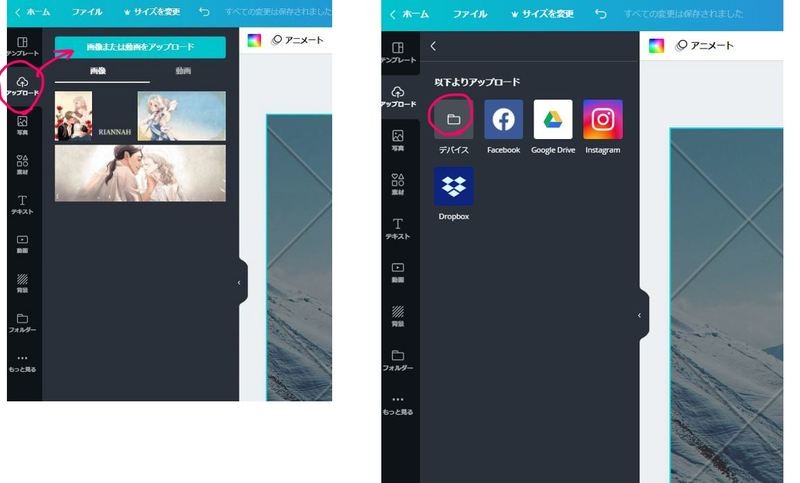
左端のバーから「アップロード」を選び、「画像または動画をアップロード」をクリックし、PCやスマホの画像フォルダから背景を読みこんでください。今回は自作のイラストを読みこみました。サイズがキャンバスと違う場合は、ドラッグして拡大縮小したり位置をととのえて画面ぴったりになるようにしてください。
背景の上に、おなじようにタイトルの画像も読みこんで配置します。
作業データが残ってなかったので画像なしですみません!
今回はお絵描きソフト側で作者名など入れていたのでほぼこれで作業終了でしたが、Canva側でも文字入れできるので、作者名なども適宜入れてくださいね。
完成したらダウンロードして保存します。
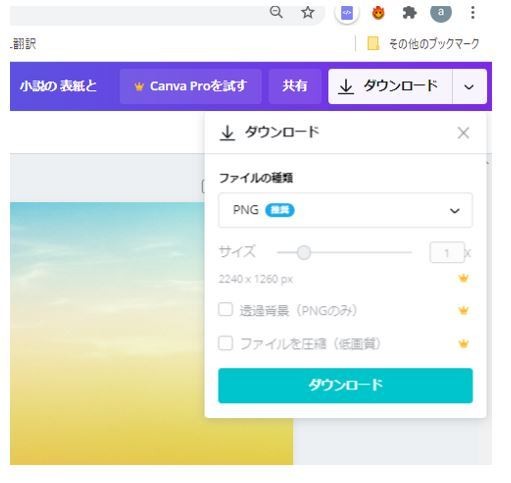
完成:

サイズのちょっとした違いが気にならなければ、この作業はぜんぶ「かんたん表紙メーカー」側で完結することもできます。タイトルを作る際に背景画像を自作のものを選ぶだけです。こちらのほうが手軽ですね。Canvaを使うと細かい調整ができるので、そのあたりはお好みで。
以上で今回の講座は終わりです(*´∀`*)
新しいネタがありましたらまた更新いたします~! ご要望もあればぜひコメントください。

